Philips VOIP841 User Manual [de]
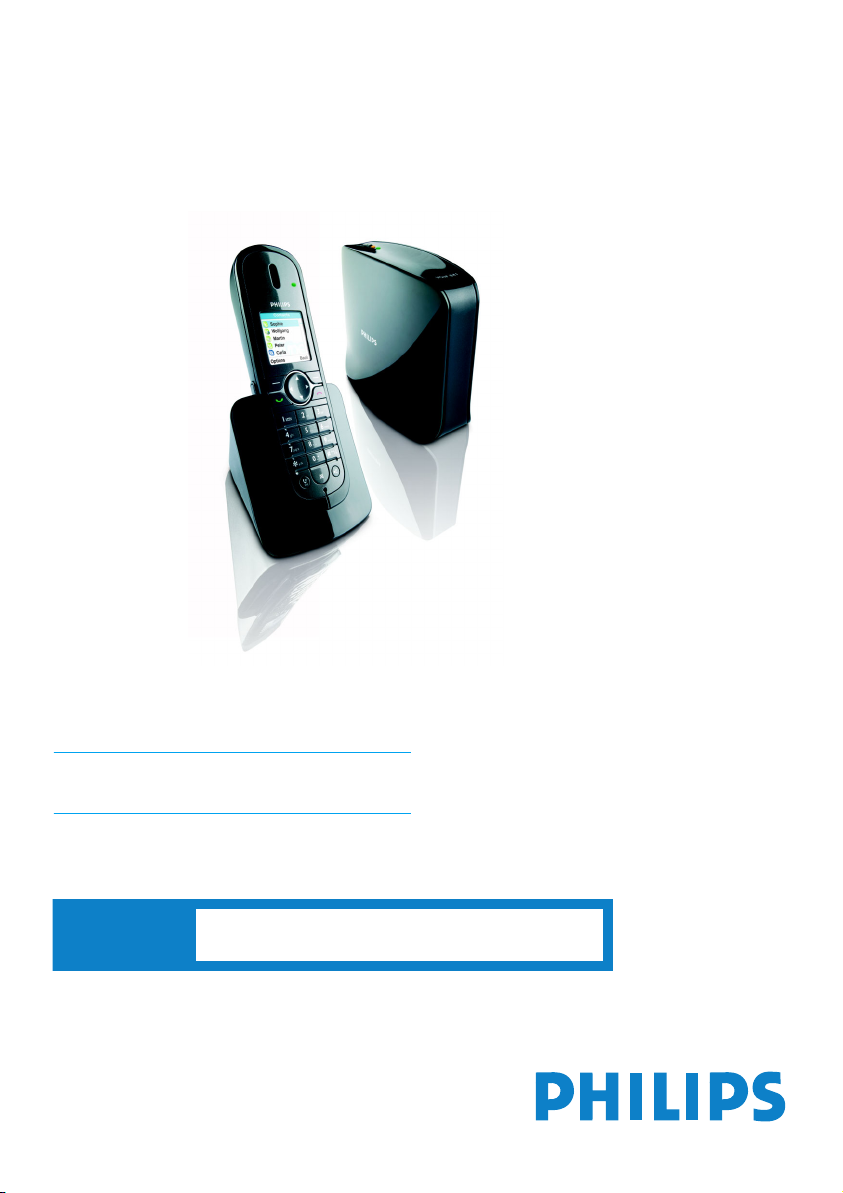
www.philips.com/support
DE Telefon
VOIP841
ACHTUNG
Niemals nicht-wiederaufladbare Akkus
verwenden.
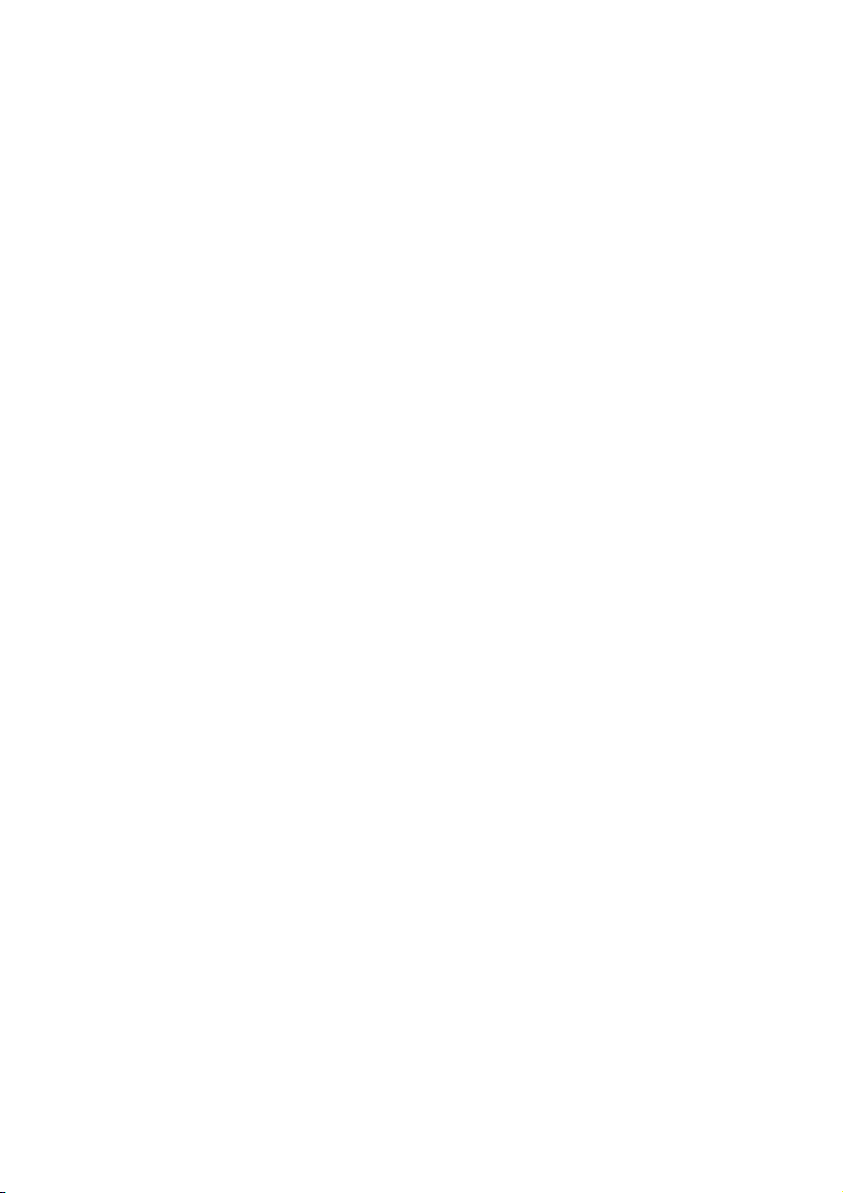
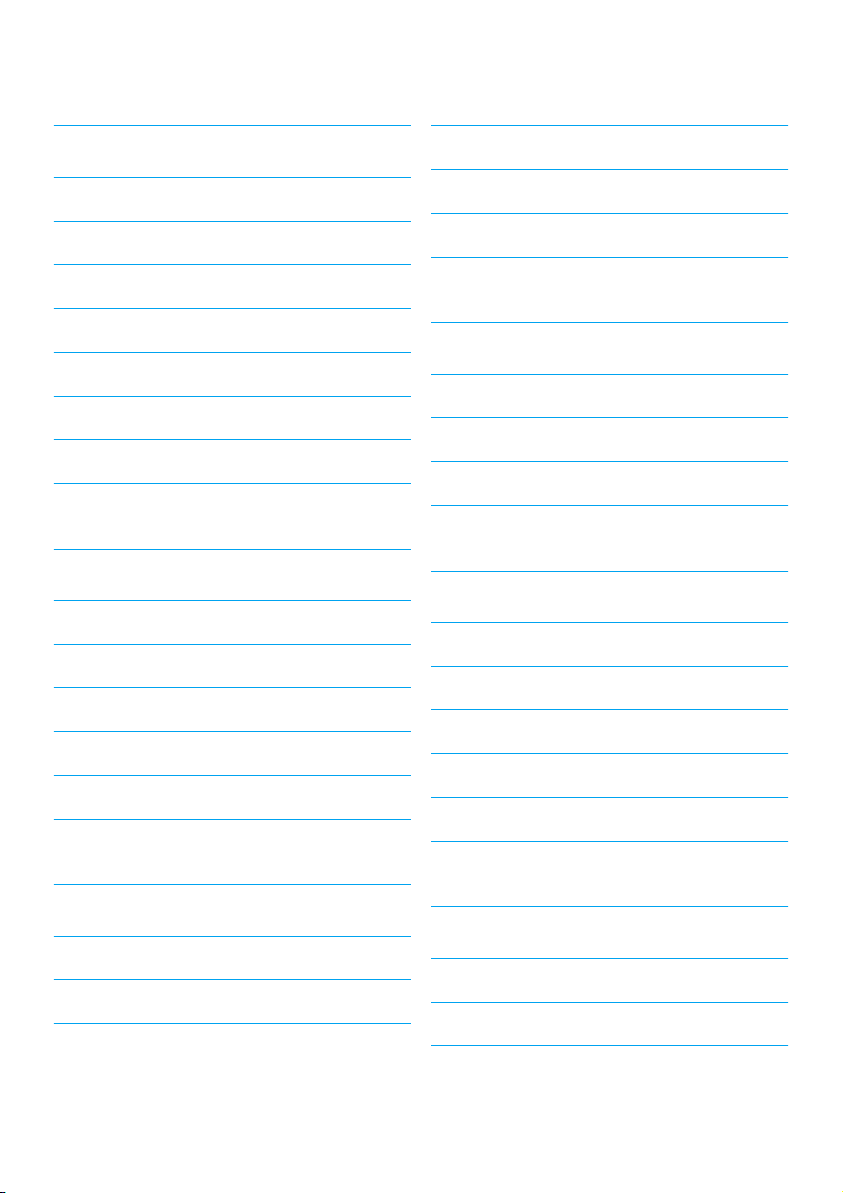
Inhaltsverzeichnis
1 Wichtige Sicherheitsinformationen 3
1.1 Stromversorgung 3
1.2 Digitales Sicherheitssystem 3
1.3 Kompatibilität, Träger von Hörgeräten4
1.4 Störgeräusche 4
1.5 Software-Lizenz 4
1.6 Konformität 4
1.7 Recycling und Entsorgung 4
1.8 Gewährleistung 5
2 Ihr Telefon 6
2.1 Verpackungsinhalt 6
2.2 Was Sie sonst noch benötigen 6
2.3 Mobilteil 7
2.4 Basisstation 8
2.5 Symbole auf dem Display 8
2.6 Menü-Bedienung 9
3.4 Ruhemodus 12
3.5 Mobilteil anmelden 12
3.6 Mobilteil ein-/ausschalten 13
3.7 Uhrzeit und Datum einstellen 13
4 Skype® und Skype-Werkzeuge 15
4.1 Was ist Skype® ? 15
4.2 Weitere Vorteile von Skype 15
4.3 Verwendete Terminologie 15
4.4 Skype-Werkzeuge 15
5 Telefonieren 18
5.1 Anrufen 18
5.2 Gespräch beenden 19
5.3 Gespräch annehmen 20
5.4 Alle Ruftöne ausschalten 20
5.5 Funktionen während eines Gespräches 20
5.6 Intern- und Konferenzgespräche 22
3 Inbetriebnahme 10
3.1 Ladeschale anschließen 10
3.2 Akkus einsetzen 10
3.3 Einstellungen vor Erstinbetriebnahme 11
Inhaltsverzeichnis
6 Weitere Funktionen 24
6.1 Voicemails (Sprach-Mailbox) 24
6.2 Skype Voicemail™ (Sprach-Mailbox) 24
6.3 Anzeige für Voicemails 25
1
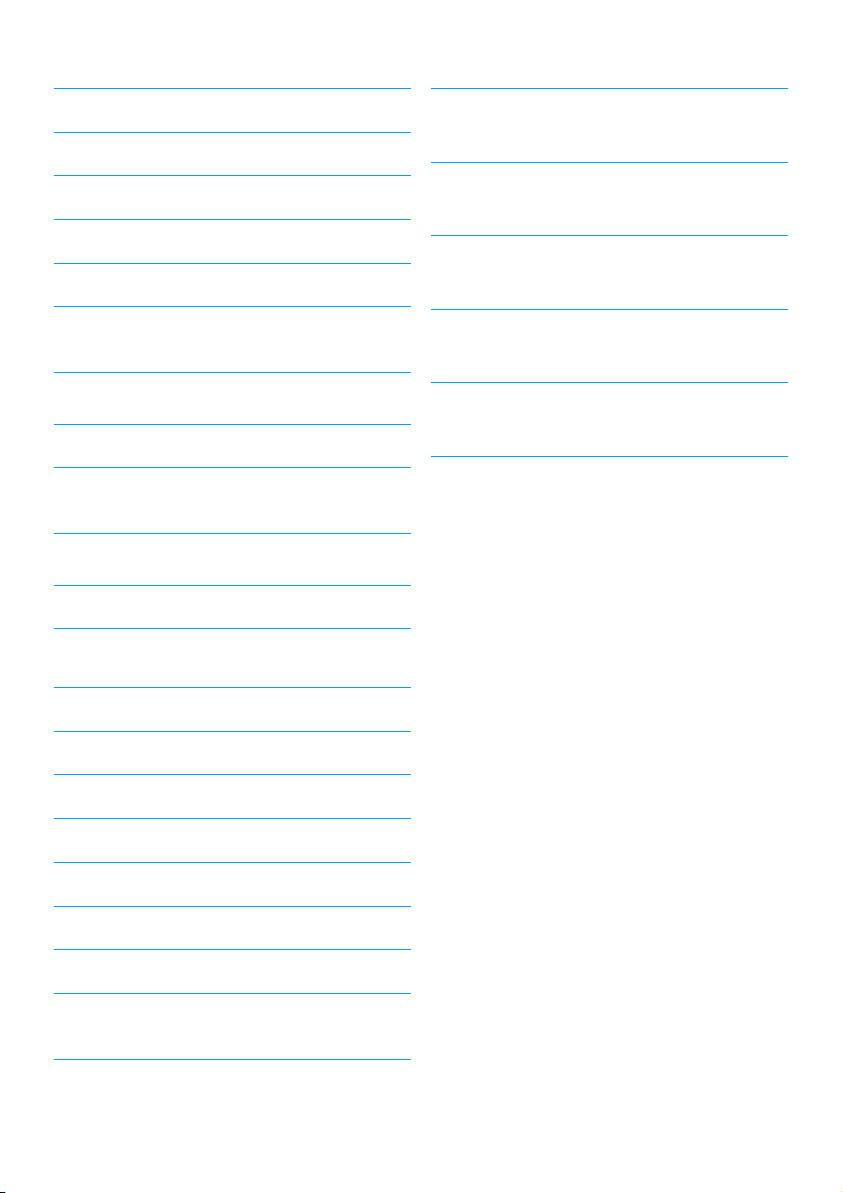
Inhaltsverzeichnis
6.4 Kontaktliste 26
6.5 Skype-Benutzer suchen 27
6.6 Kontakt hinzufügen 27
10 Menü-Übersicht 46
11 Technische Daten 47
6.7 Kontakte verwalten 27
6.8 Anrufverlauf (Anrufliste) 28
6.9 Text- und Zifferneingaben 29
7Ihr Skype-Profil 31
7.1 Öffentliche Details 31
7.2 Private Details 31
8 Einstellungen 33
8.1 Display des Mobilteils personalisieren33
8.2 Töne des Mobilteils personalisieren 33
8.3 Funktionen, die das Telefonieren
vereinfachen 35
8.4 Funktionen für Skype-Gespräche 35
8.5 Funktionen für Festnetz-Gespräche 37
12 FAQ - Häufig gestellte Fragen 48
13 Glossar 50
14 Stichwortverzeichnis 51
15 Kontaktinformationen 54
8.6 Zusätzliche Funktionen 38
8.7 System-Einstellungen 39
8.8 Netzeinstellungen 41
8.9 Konfigurieren über die Web-Seite 42
8.10 Liste der Ländervorwahlnummern 44
9 Standardeinstellungen 45
2
Inhaltsverzeichnis
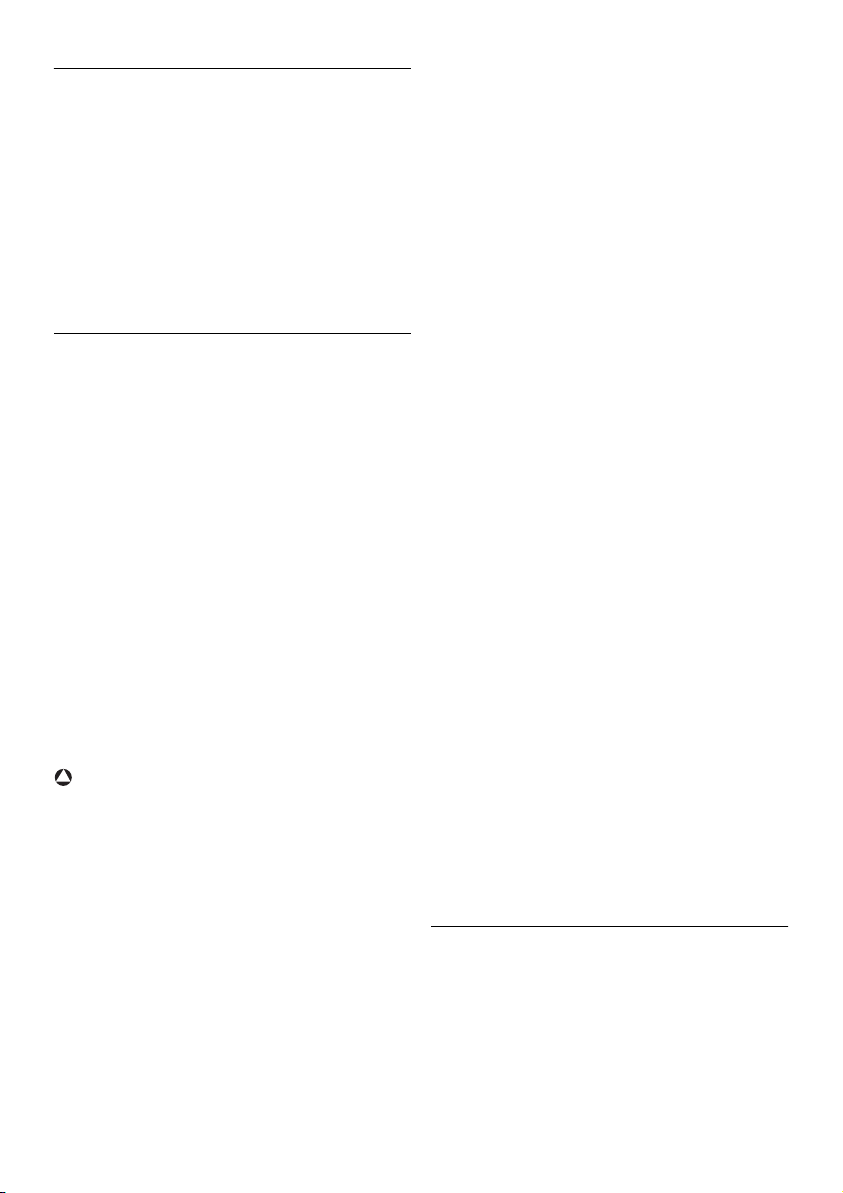
1 Wichtige Sicherheits-
informationen
Nehmen Sie sich vor der Benutzung des Telefons
etwas Zeit, um die Bedienungsanleitung
durchzulesen. Sie enthält wichtige Informationen
und Hinweise für die Bedienung Ihres neuen
Telefons.
1.1 Stromversorgung
• In Nordamerika wird für dieses Produkt eine
120 Volt Stromversorgung benötigt und in
Europa 220-240 Volt. Prüfen Sie die auf dem
Netzadapter angegebenen Spannungswerte
und Angaben, um sicherzustellen, dass das
Gerät für Ihre Stromversorgung geeignet ist.
• Bei einem Stromausfall kann die Verbindung
abgebrochen werden; die Einstellungen von
Datum und Uhrzeit können ebenfalls verloren
gehen.
• Das elektrische Netz wird als gefährlich
eingestuft. Die Ladeschale kann nur durch
Ziehen des Netzsteckers von der
Stromversorgung getrennt werden.
Verwenden Sie daher eine gut zugängliche
Steckdose, die sich in der Nähe des Gerätes
befindet.
!
Achtung
• Nur den mitgelieferten Netzadapter
verwenden. Durch den Einsatz eines
ungeeigneten Netzadapters mit falscher
Polarität oder Spannung kann das Gerät
beschädigt werden.
• Die Ladekontakte der Ladeschale und die
Akkus dürfen nicht mit leitenden
Gegenständen in Berührung kommen.
• Halten Sie das Mobilteil von Flüssigkeiten und
Feuchtigkeit fern.
• Verwenden Sie ausschließlich die mitgelieferten
und von Philips empfohlenen Akkutypen,
andernfalls besteht Explosionsgefahr.
• Verwenden Sie nur die mitgelieferten
Anschlusskabel.
• Das Aktivieren des Freisprechens kann die
Hörerlautstärke plötzlich erheblich erhöhen.
Halten Sie daher das Mobilteil von Ihrem Ohr
fern.
• Diese Geräteausstattung kann bei einem
Stromausfall nicht für einen Notruf eingesetzt
werden. Verwenden Sie im Notfall ein
alternatives Gerät, z.B. ein Mobiltelefon.
• Über Skype kann keine Notrufnummer gewählt
werden. Skype ist kein Ersatz für ein reguläres
Telefon und kann nicht für Notrufe verwendet
werden.
• Zerlegen Sie weder das Mobilteil noch die
Basisstation oder Ladeschale. Sie könnten mit
gefährlichen Spannungen in Berührung
kommen.
• Es besteht die Gefahr, dass das Telefon durch
Blitzschlag beschädigt werden kann. Es ist
daher bei einem starken Gewitter
empfehlenswert das Telefon- und Netzkabel
abzuziehen.
• In einer Umgebung mit Explosionsgefahr, zum
Beispiel bei einem Gasleck, darf das Mobilteil
nicht benutzt werden.
• Dieses Telefon sollte nicht in unmittelbarer
Nähe von medizinischen Einrichtungen oder
von Personen mit einem Herzschrittmacher
benutzt werden.
• Die gegenseitige Beeinträchtigung des Telefons
mit anderen elektrischen Geräten, z.B.
Anrufbeantworter, Fernseher, Radiogeräte ist
nicht auszuschließen, wenn die Geräte zu dicht
beieinander stehen. Halten Sie beim Aufstellen
der Basisstation einen Mindestabstand von
einem Meter zu anderen elektrischen Geräten
ein.
1.2 Digitales Sicherheitssystem
Ihr schnurloses Telefon wird durch ein digitales
Sicherheitssystem gegen unerwünschte Anrufe,
unberechtigten Zugriff und unautorisierte
Nutzung Ihrer Telefonleitung geschützt.
Jedes Gerät ist mit einem einzigartigen
Sicherheitscode vorprogrammiert. Bei der
Wichtige Sicherheitsinformationen
3
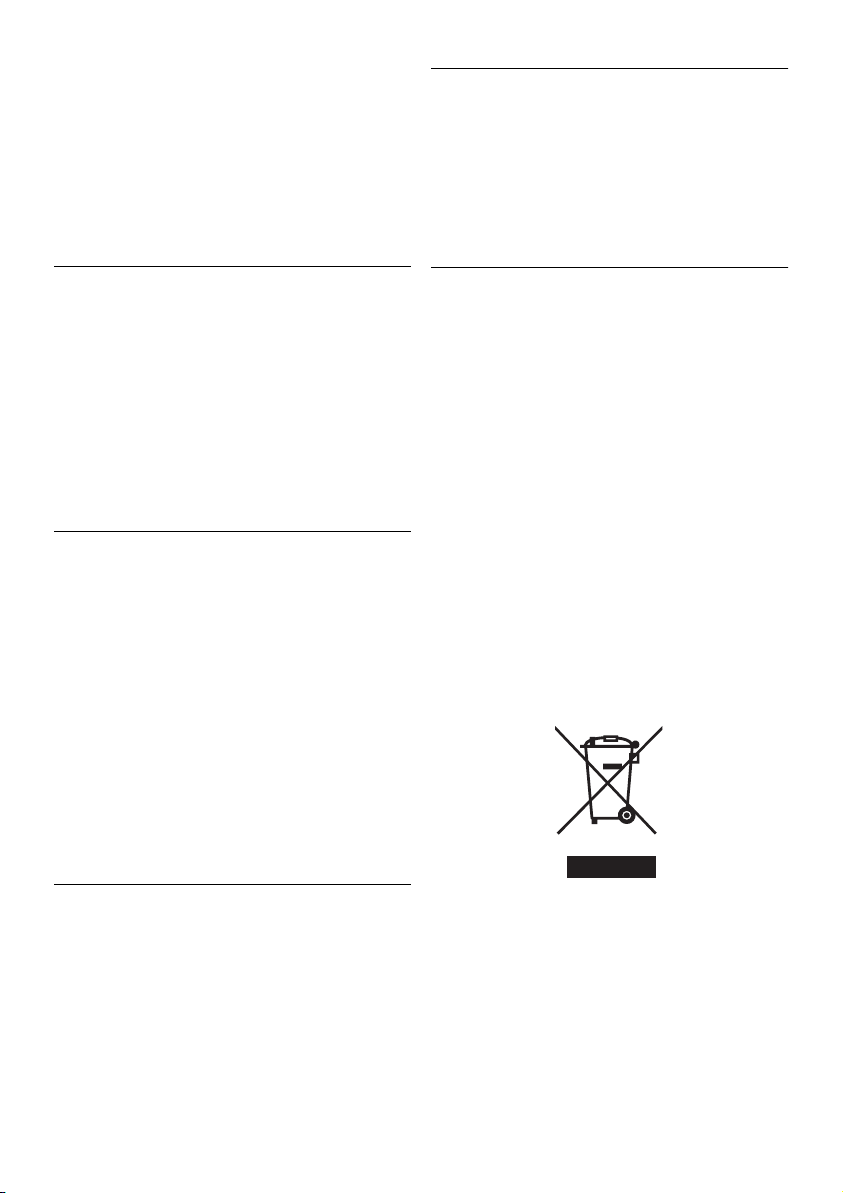
Erstinbetriebnahme sucht das Mobilteil
automatisch nach der Basisstation und ist dann für
den normalen und sicheren Berieb bereit. Wenn
Sie zusätzliche Mobilteile gekauft haben, müssen
diese erst an der Basisstation angemeldet
werden, um den Sicherheitsschutz zu
gewährleisten, siehe hierzu Bedienungsanleitung,
Abschnitt „Mobilteil anmelden“.
1.6 Konformität
Hiermit erklärt Philips die Übereinstimmung des
Gerätes mit den grundlegenden Anforderungen
und den anderen relevanten Festlegungen der
Richtlinie 1999/5/EG.
Die Konformitätserklärung finden Sie unter
www.philips.com/support.
1.3 Kompatibilität für Träger von Hörgeräten
Diese Telefonausstattung entspricht den FCCRichtlinien und den Industry Canada Standards
für Träger von Hörgeräten.
Bitte beachten Sie, dass zwischen dem Mobilteil
und der Basisstation Funksignale ausgetauscht
werden. Diese Funksignale können bei manchen
Hörgeräten Beeinträchtigungen hervorrufen, z.B.
leichtes Brummgeräusch.
1.4 Störgeräusche
Zeitweise können elektrische Störgeräusche
auftreten, besonders während eines Gewitters.
Bei anderen elektrischen Geräten, z.B. Dimmer,
Leuchtstoffröhren, Motoren oder Ventilatoren
treten diese Störgeräusche ebenfalls auf. Da
Funkwellen dafür besonders empfänglich sind,
können gelegentlich an der Basisstation
Impulsgeräusche zu hören sein. Im Normalfall
sind diese Geräusche unbedeutend und sollten
nicht als Defekt am Gerät eingestuft werden. Die
leichten Brummgeräusche, die gelegentlich über
das Mobilteil an ein Hörgerät übertragen werden
können, fallen in die gleiche Kategorie.
1.7 Recycling und Entsorgung
Anweisungen für die Entsorgung alter Produkte:
Die Richtlinie WEEE (Abfall aus elektrischen und
elektronischen Geräteausstattungen; 2002/96/
EG) wurde zum Schutz der menschlichen Gesundheit und der Umwelt aufgestellt, um sicherzustellen, dass ausgediente Produkte unter
Nutzung der bestmöglichen Wiederaufbereitungs-, Rückgewinnungs- und technischen Recycling-Möglichkeiten entsorgt werden.
Ihr Produkt wurde aus hochwertigen Materialien
und Komponenten entwickelt und hergestellt, die
wiederaufbereitet und weiterverwendet werden
können.
Werfen Sie Ihr altes Produkt nicht in den
Hausmüll.
Bitte informieren Sie sich über die örtlichen
Sammelstellen für elektrische und elektronische
Abfallprodukte, die mit nachfolgendem Symbol
gekennzeichnet sind.
1.5 Software-Lizenz
Dieses Produkt ist mit ungeschützten, frei zugänglichen Software-Paketen ausgestattet. Eine
Übersicht der Software-Pakete, der Lizenzen
und/oder geltenden Nutzungsvereinbarungen sowie die Referenzcodes für verschiedene dieser
Pakete finden Sie in der Online-Produktdokumentation unter www.philips.com/support.
4
Nutzen Sie bitte eine der nachfolgenden
Entsorgungsmöglichkeiten:
• Entsorgen Sie das komplette Produkt
(einschließlich der Kabel, Stecker und
Zubehörteile) bei der zuständigen WEEESammelstelle.
• Wenn Sie ein Ersatzprodukt erwerben,
können Sie Ihr Altgerät im Fachgeschäft
abgeben. Gemäß der Richtlinie WEEE ist der
Wichtige Sicherheitsinformationen
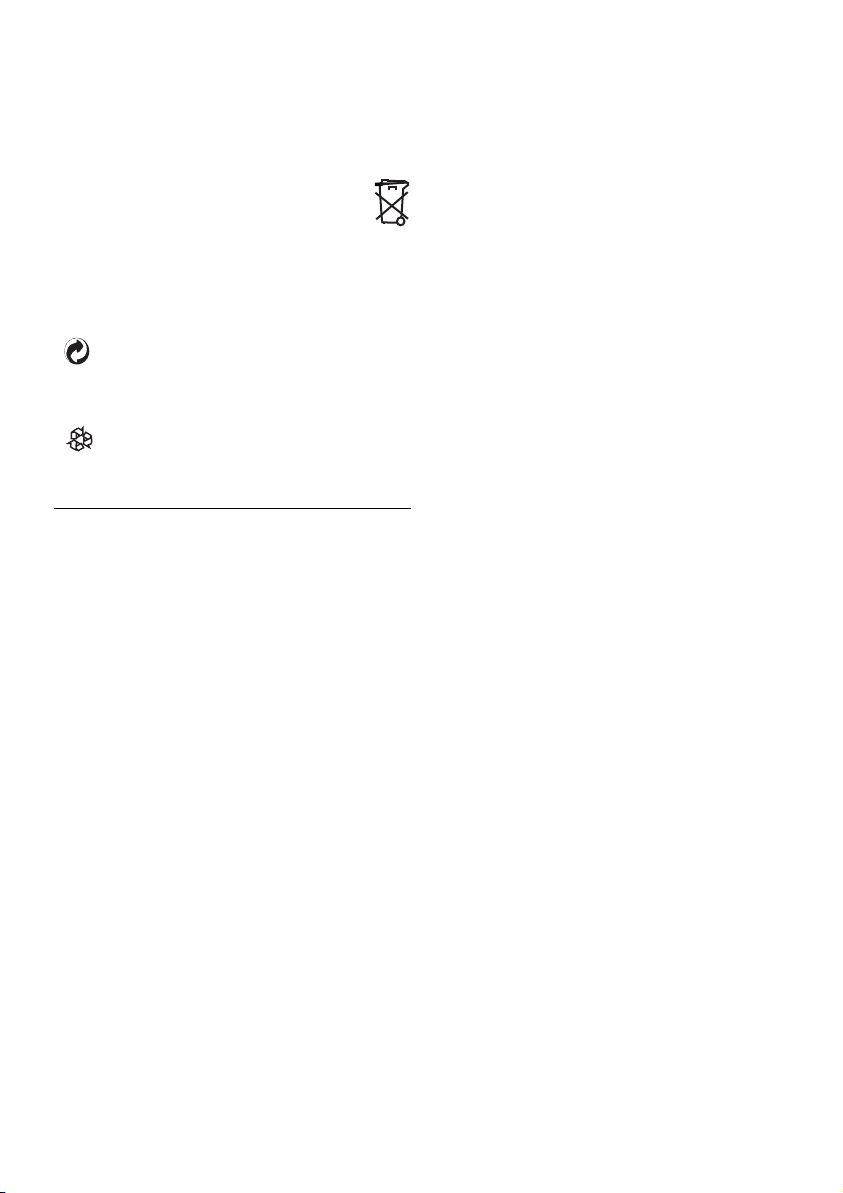
Einzelhandel verpflichtet Altgeräte
zurückzunehmen.
Anweisungen für die Entsorgung von Batterien/
Akkus:
Batterien/Akkus dürfen nicht im
Haushaltsmüll entsorgt werden.
Verpackungsmaterial:
Philips hat die Geräteverpackungen mit
Standardsymbolen gekennzeichnet, um die
ordnungsgemäße Entsorgung zu fördern.
Es wurde ein finanzieller Beitrag an die
nationalen Institutionen für
Wiederaufbereitung und Recycling
geleistet.
Das gekennzeichnete Verpackungsmaterial kann dem Recycling zugeführt
werden.
1.8 Gewährleistung
Informationen über die Gewährleistung finden Sie
unter www.philips.com/support
Wichtige Sicherheitsinformationen
5
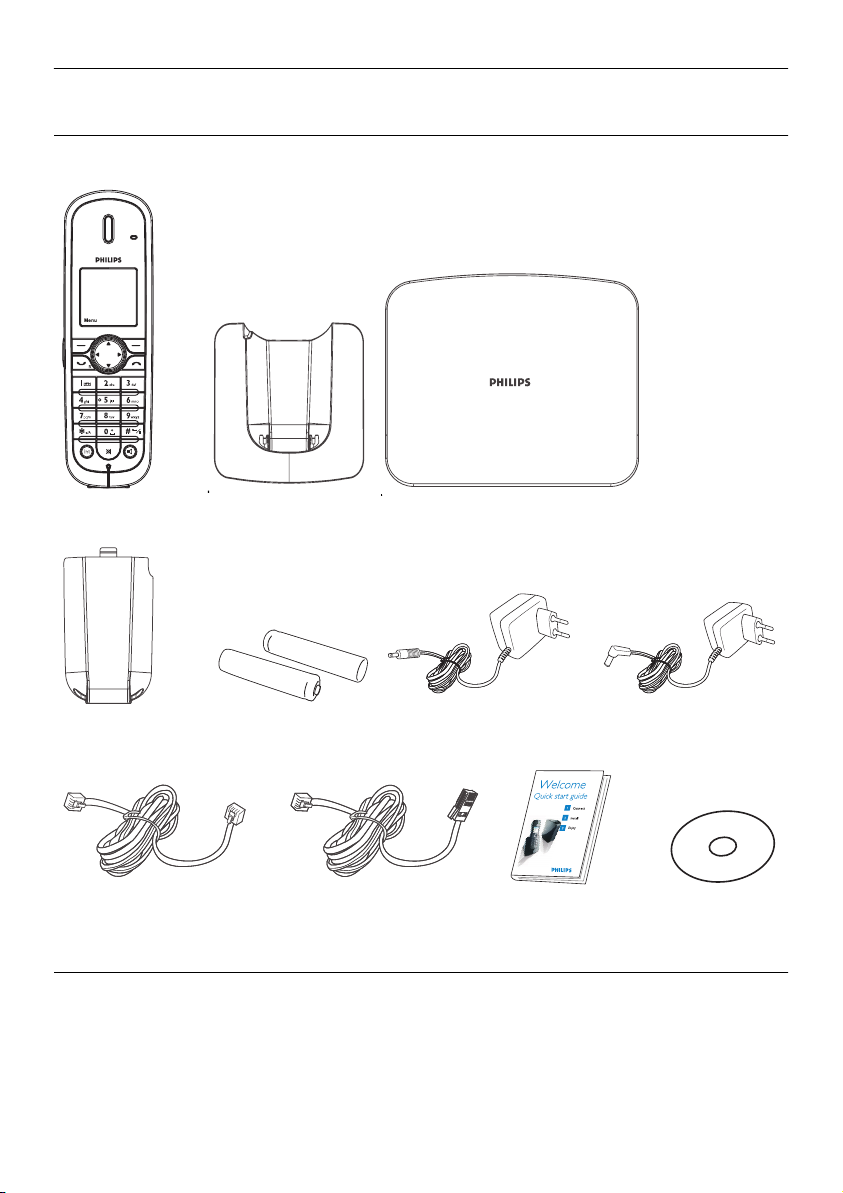
2Ihr Telefon
2.1 Verpackungsinhalt
Ein Mobilteil
Eine Akkufach-
abdeckung
Ein Telefonkabel Ein blaues Ethernet-
2.2 Was Sie sonst noch benötigen:
• Einen Telefon- und einen Internetanschluss (Internet-Hochgeschwindigkeitszugang, empfohlen
512Kb minimum).
• Sie benötigen auch einen Router oder Modem-Router mit einem freien Ethernet-Port.
Eine Ladeschale
Zwei Akkus NiMH
AAA 750mAh
Kabel (mit RJ45-Stecker)
Eine Basisstation
Ein Netzadapter für
die Basisstation
Kurzbedienungs-
anleitung
Ein Netzadapter für
die Ladeschale
Bedienungsanleitung auf
CD-Rom
6
Ihr Telefon
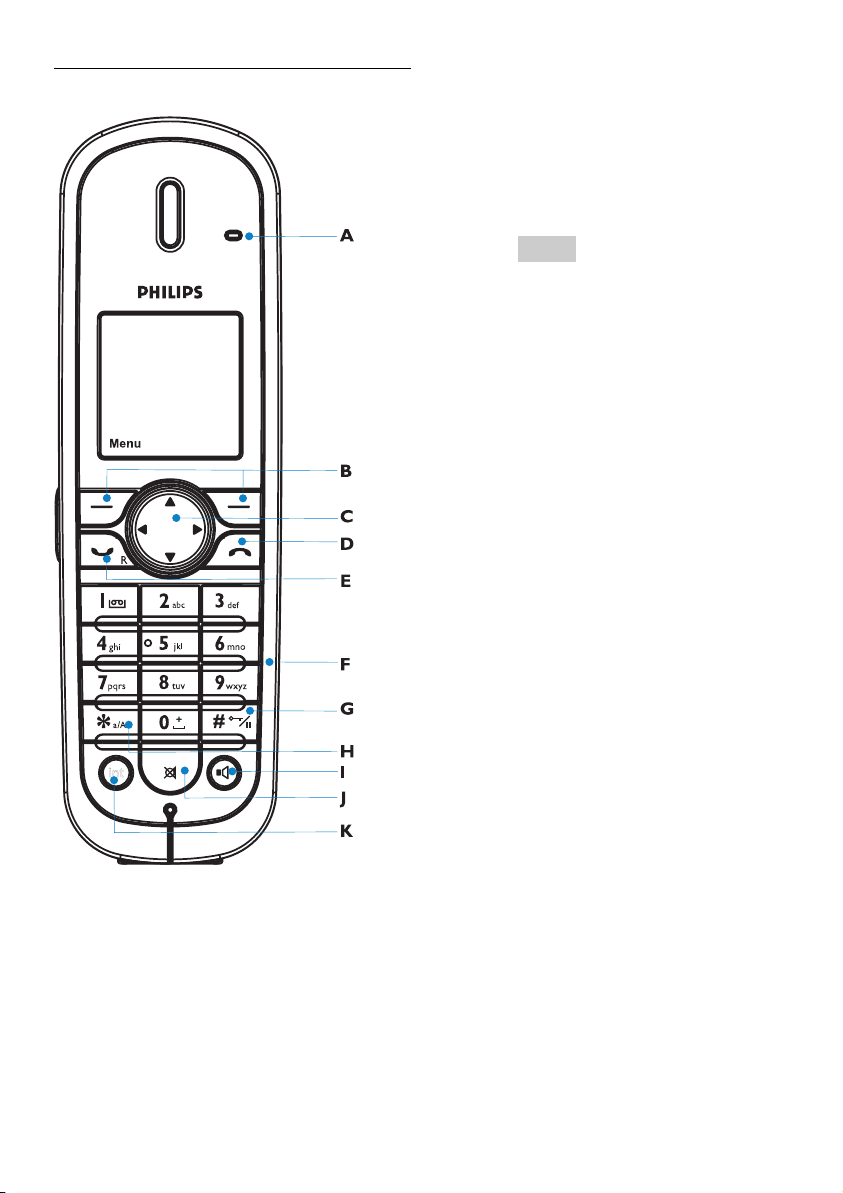
2.3 Mobilteil
A LED-Anzeige am Mobilteil
Leuchtet konstant, wenn die Leitung belegt ist.
Blinkt, wenn ein Gespräch oder eine neue
Sprachnachricht (Voicemail) ankommt.
B Softtasten
Ausführen der Funktion die über der Taste angezeigt wird. In der vorliegenden Bedienungsanleitung werden diese Funktionen als grau hinterlegte
Felder (z.B. ) dargestellt.
MENÜ
C Navigationstasten
Links/Rechts: Den Cursor positionieren oder
eine Funktion auswählen.
Oben: Tastenbefehl: Aufruf Skype-Status Menü.
In den Menüs nach oben scrollen oder
die Rufton- und Lautsprecherlautstärke
erhöhen.
Unten:Tastenbefehl: Öffnen Liste „Alle Anrufe“.
In den Menüs nach unten scrollen oder
die Rufton- und Lautsprecherlautstärke
vermindern.
D Beenden und Ein-/Aus-Taste
Gespräch beenden oder Menüs verlassen. Das
Mobilteil einschalten oder das Stromversorgungsmenü aufrufen.
E Telefonieren- und R-Taste
Rufnummern wählen und Gespräche annehmen.
Bei Gesprächen über das Festnetz ein Flashsignal
eingeben.
FZifferntasten
Zur Eingabe von Ziffern und Buchstaben.
G Rautezeichen, Tastensperre und Pause-
zeichen
Rautezeichen # oder Pausezeichen eingeben. Im
Ruhemodus kurz drücken, um die Tastensperre
zu aktivieren oder die Zeichensatztabelle
anzuzeigen.
H Sterntaste und Texteingabemodus
Kurz drücken: Das Sternzeichen * eingeben.
Lang drücken: Den Texteingabemodus aufrufen.
I Lautsprecher
Den Lautsprecher während eines Gespräches
ein- oder ausschalten.
J Stummtaste
Das Mikrofon des Mobilteils während eines Gespräches stummschalten und wieder aktivieren.
K Gespräch weiterverbinden/Internruf
Intern anrufen (mindestens 2 Mobilteile nötig).
Ihr Telefon
7
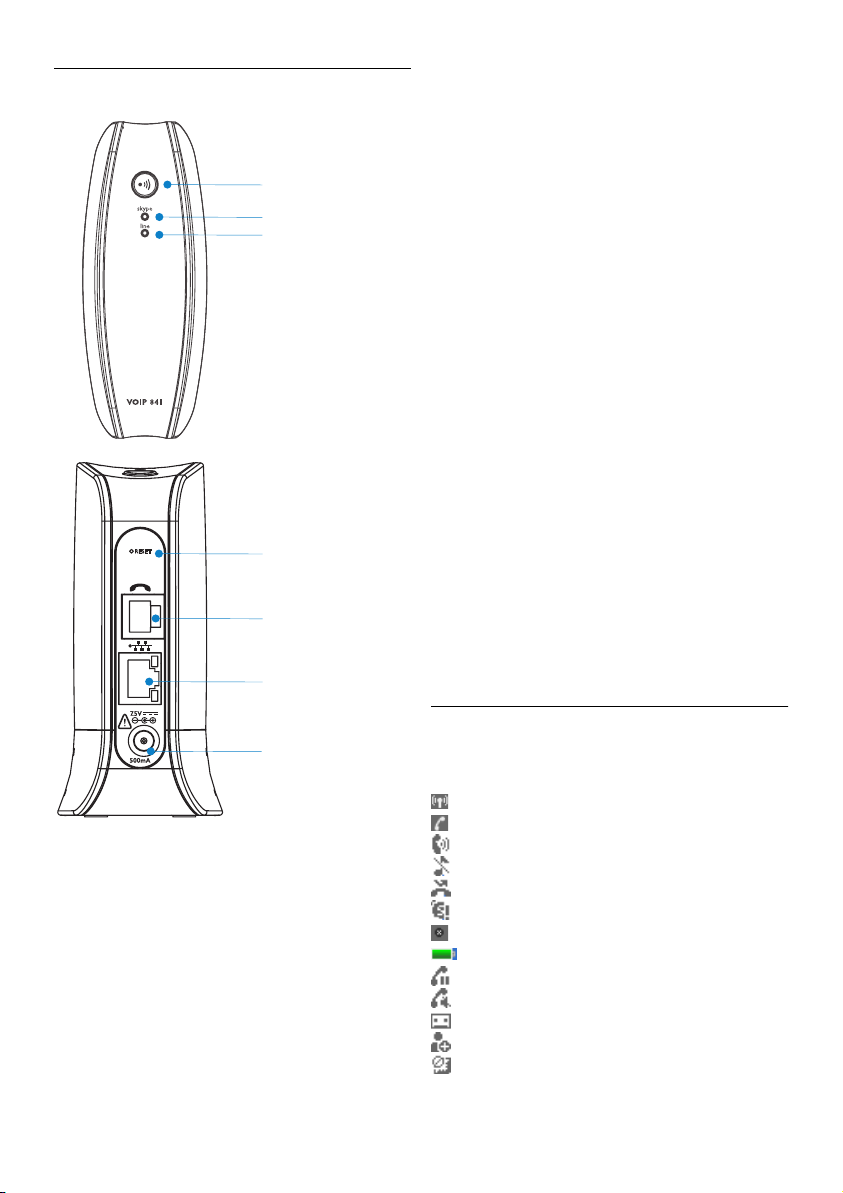
2.4 Basisstation
A Paging Taste (Mobilteile suchen)
Mobilteil(e) suchen oder an der Basisstation
anmelden.
B LED-Anzeige für die Skype-Leitung
Blinkt bei einem ankommenden Ruf über die
A
B
C
Skype-Leitung.
Leuchtet konstant, wenn die Skype-Leitung belegt
ist.
C LED-Anzeige für die Festnetz-Leitung
Blinkt bei einem ankommenden Ruf über das
Festnetz.
Leuchtet konstant, wenn die Festnetz-Leitung
belegt ist.
D Reset-Knopf (Zurücksetzen)
Kurz drücken: Reset der Stromversorgung.
Ca. 5 Sekunden gedrückt halten, um die
Werkseinstellungen wiederherzustellen.
D
E Telefonanschlussbuchse (Festnetz)
Anschluss an das Festnetz.
F Ethernet-Buchse
E
Anschluss an das Internet.
G Stromversorgungsbuche
Anschluss an die Stromversorgung.
F
G
Die Symbole informieren Sie über den aktuellen
Status Ihres Telefons.
Reichweitensymbol
Leitung belegt
Lautsprecher eingeschaltet
Rufton ausgeschaltet
Verpasster Anruf
Warnung Skype-Netzwerk
Mobilteil außerhalb der Reichweite der Basis
Akkuladezustand
Gespräch wird gehalten
Mikrofon stummgeschaltet
Neue Sprachnachricht (Voicemail)
Zweites Gespräch wartet in der Leitung
Tasten gesperrt
2.5 Symbole auf dem Display
8
Ihr Telefon
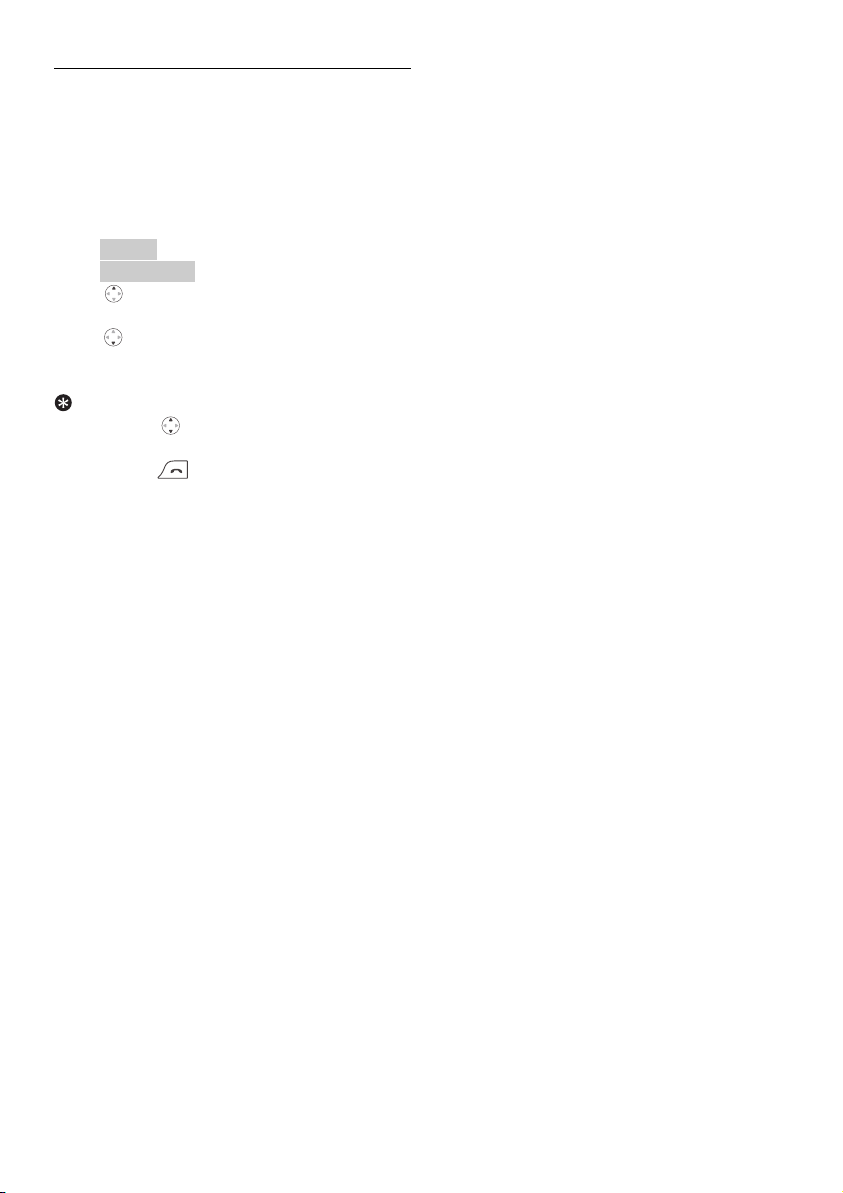
2.6 Menü-Bedienung
Die Funktionen und Optionen Ihres Telefons sind
in Menüs zusammengefasst.
Im Hauptmenü finden Sie die Funktionen Kontakte, Verlauf (Anrufliste), Status, Suchen, Dienste
und das Einstellungsmenü (Menü-Übersicht siehe
Seite 46).
• Mit das Hauptmenü aufrufen.
MENÜ
KONTAKT
• Mit die Kontaktliste anzeigen.
• Mit können Sie das Menü STATUS
ÄNDERN aufrufen.
• Mit können Sie die Liste ALLER
ANRUFE anzeigen.
Tipp
Mit der Taste (Pfeil nach Oben oder Unten)
können Sie in den Menüs navigieren.
Mit der Taste können Sie jedes Menü sofort
verlassen. Nicht bestätigte Änderungen werden
nicht gespeichert.
Ihr Telefon
9
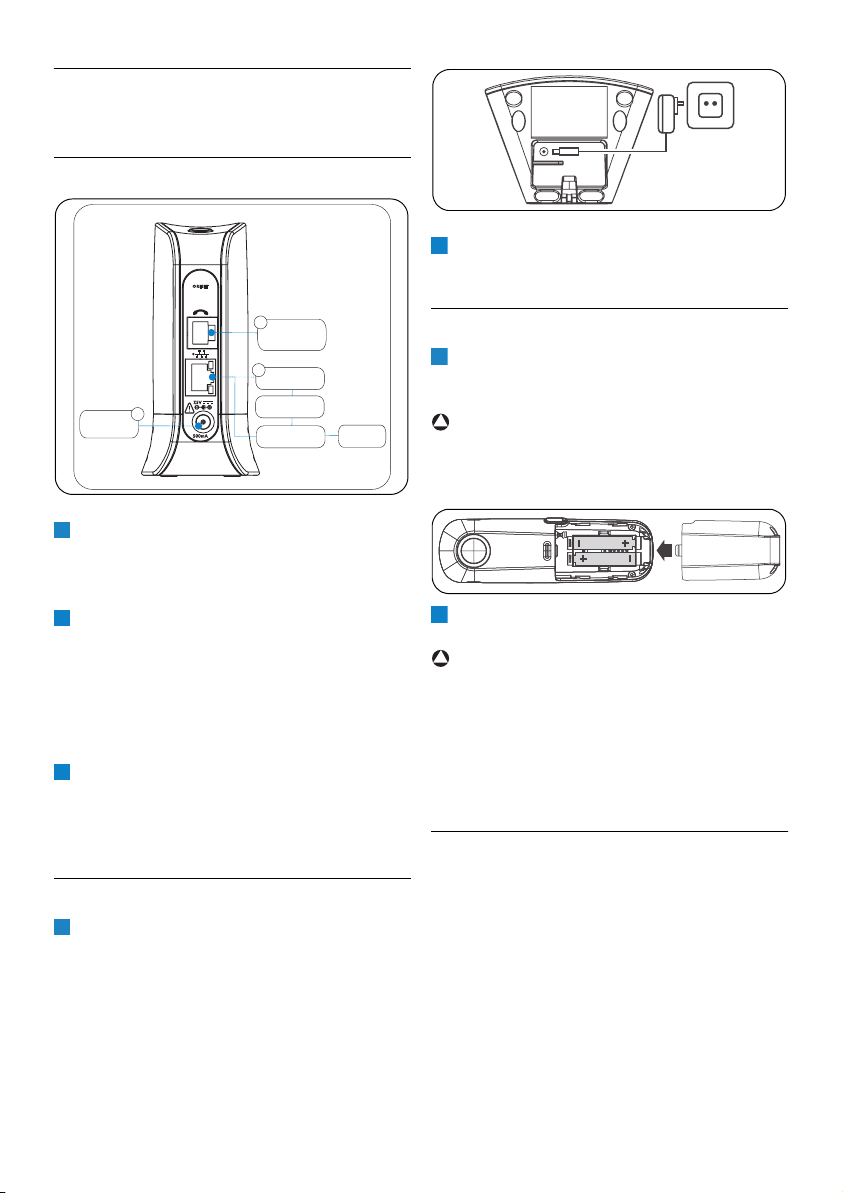
3 Inbetriebnahme
3.1 Basisstation anschließen
2
Telefonbuchse
(Festnetz)
3
Switch/Hub
(optional)
Router
1
Stromversorgung
1
Den Stecker des Netzadapters (für die Basis)
in die Buchse seitlich an der Basisstation
stecken. Den Netzadapter in eine Steckdose
stecken.
2
Das eine Ende des Ethernet-Kabels in die
Ethernet-Buchse seitlich an der Basisstation
stecken. Das andere Ende des EthernetKabels an einer freien Ethernet LAN-Buchse
am ADSL/Modem anschließen (oder an einem
Router, oder Switch/Hub mit Verbindung
zum Internet).
3
Den Stecker des Telefonkabels in die Buchse
seitlich an der Basisstation stecken, dann an
der Telefonwanddose anschließen (bei Bedarf
den mitgelieferten Adapter verwenden).
3.2 Ladeschale anschließen
1
Den Stecker des Netzadapters (für die
Ladeschale) in die Buchse auf der Unterseite
der Ladeschale stecken.
(Optional)
ADSL
Kabel-Modem
Internet
2
Den Netzadapter an einer Steckdose
anschließen.
3.3 Akkus einsetzen
1
Die zwei mitgelieferten wiederaufladbaren
Akkus in das Akkufach des Mobilteils
einsetzen.
!
Achtung
Beim Einsetzen der Akkus die Polarität beachten.
Bei Nichtbeachtung der korrekten Polarität kann
das Gerät beschädigt werden.
2
Die Akkufachabdeckung einsetzen und
schließen.
!
Achtung
ES BESTEHT EXPLOSIONSGEFAHR, WENN
FALSCHE AKKUTYPEN IN DAS MOBILTEIL
EINGESETZT WERDEN. VERWENDEN SIE
NUR DIE EMPFOHLENEN AKKUTYPEN.
KEINE NICHT-WIEDERAUFLADBAREN
AKKUS VERWENDEN.
3.3.1 Mobilteil in die Ladeschale setzen
Stellen Sie das Mobilteil in die Ladeschale. Die
Ladeschale muss an der Stromversorgung
angeschlossen sein.
• Auf dem Display erscheint das Akkusymbol:
Der Ladevorgang läuft.
10
Inbetriebnahme
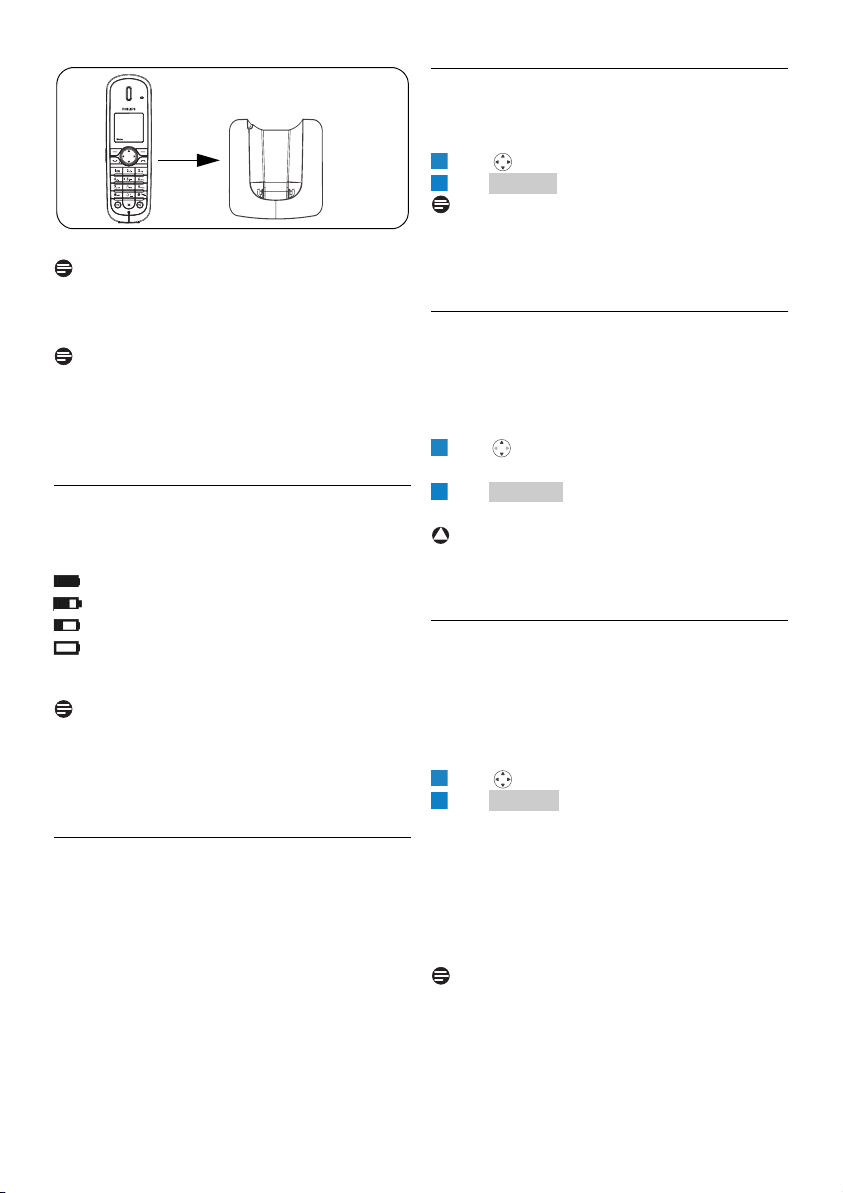
Hinweis
Vor der Erstinbetriebnahme das/die Mobilteil(e)
mindestens 14 Stunden in der Ladeschale lassen,
damit die Akkus aufgeladen werden.
Hinweis
Wenn die Akkus komplett entladen sind, kann es
einige Zeit dauern, bis das Display aktiviert wird.
Beim ersten Ladevorgang kann das Mobilteil
warm werden. Das ist normal.
3.3.2 Akkuladezustand prüfen
Das Akkusymbol zeigt den aktuellen Ladezustand
an:
100% aufgeladen
60% aufgeladen
30% aufgeladen
Leer. Akkus müssen aufgeladen werden.
Wenn die Akkus leer sind und nicht aufgeladen
werden, schaltet sich das Mobilteil aus.
Hinweis
Während des Telefonierens hören Sie einen
Warnton, wenn die Akkus sehr schwach sind.
Das Gespräch kann kurz nach dem Warnton
abgebrochen werden.
3.4 Einstellungen vor der
Erstinbetriebnahme
Bei der Erstinbetriebnahme werden Sie
aufgefordert die gewünschte Displaysprache
einzustellen, die Nutzungsvereinbarungen zu
akzeptieren und das Land auszuwählen, in dem
das Telefon benutzt wird.
3.4.1 Displaysprache einstellen
Mit dieser Einstellung wird die Displaysprache für
die Menüs und Displaymeldungen festgelegt
1
Mit zur gewünschten Sprache scrollen.
2
WÄHLE
Mit bestätigen.
Hinweis
Wenn Sie zu einem späteren Zeitpunkt die
Displaysprache ändern möchten, siehe “DisplaySprache einstellen”, Seite 33.
3.4.2 Vertrag prüfen
Lesen Sie den Vertragstext genau durch. Vor der
Benutzung des Telefons müssen Sie die
Vertragsbedingungen und Konditionen akzeptiert
haben.
1
Mit (Pfeil nach Oben oder Unten) durch
den Vertragstext scrollen.
2
AKZEPT
Mit den Vertrag akzeptieren und
mit den Einstellungen fortfahren.
!
Achtung
Wenn Sie den Vertrag nicht akzeptieren, können
Sie das Telefon nicht benutzen.
3.4.3 Land auswählen
Das Land muss eingestellt werden, in dem das
Telefon betrieben wird. Dadurch wird
sichergestellt, dass das Telefon auf die
landesüblichen Telekommunikationsstandards
eingerichtet ist.
1
Mit zu Ihrem Land scrollen.
2
WÄHLE
Mit bestätigen.
• Sobald ein Land ausgewählt wurde, führt das
Telefon einen Reset aus und stellt die internationale Landesvorwahlnummer automatisch
entsprechend der Landesauswahl ein (z.B. 49
für Deutschland). Nach einigen Sekunden
schaltet sich das Telefon automatisch wieder
ein.
Hinweis
Die in der Auswahlliste verfügbaren Länder sind
im Telefon bereits vorkonfiguriert. Wenn Ihr
Land in der Liste nicht enthalten ist, können Sie
die internationale Vorwahlnummer Ihres Landes
manuell eingeben, indem Sie am Ende der Liste
Inbetriebnahme
11
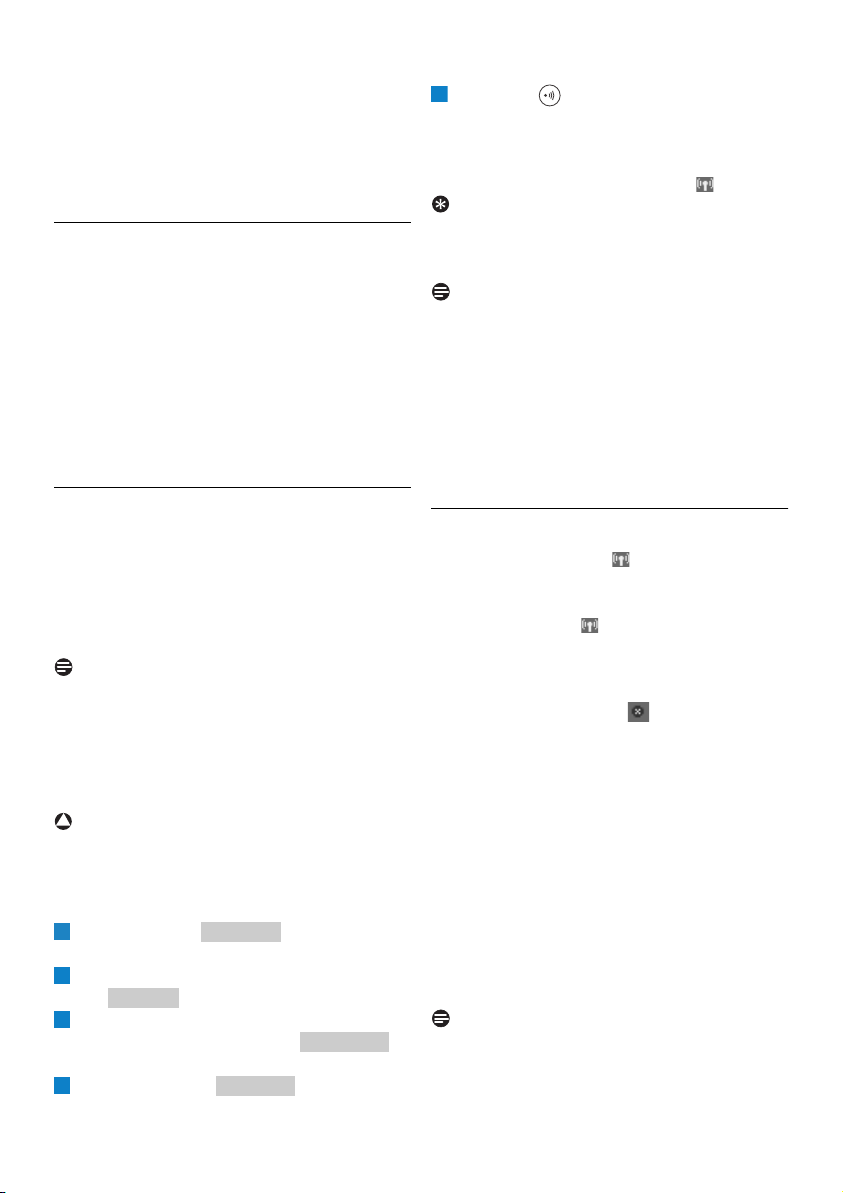
„OTHERS“ auswählen. Eine Liste der
internationalen Ländervorwahlnummern finden
Sie auf Seite 44.
Wenn Sie zu einem späteren Zeitpunkt die
Landeseinstellungen ändern möchten, siehe
“Landesvorwahlnummer einstellen”, Seite 39.
3.5 Ruhemodus
Ihr Telefon befindet sich im Ruhemodus, wenn es
eingeschaltet und in Bereitschaft ist. Im
Ruhemodus zeigt das Display Ihr SkypeStatussymbol, Ihre Skype-ID (falls verfügbar), die
Mobilteilnummer, die Uhrzeit, das
Reichweitensymbol und das Akkusymbol. Die
Hintergrundbeleuchtung wird automatisch
abgeschaltet, wenn das Mobilteil nicht in die
Ladeschale gestellt wird (Standardeinstellung).
3.6 Mobilteil anmelden
Beim Anmelden wird eine Verbindung zwischen
der Basisstation und dem/den Mobilteil(en)
hergestellt. Wenn das Mobilteil nicht an der
Basisstation angemeldet ist, kann nicht telefoniert
und die meisten Funktionen des Telefons können
nicht genutzt werden.
Hinweis
Im Lieferzustand ist das Mobilteil bereits an der
Basisstation angemeldet, außer Sie haben es
abgemeldet.
Wenn auf dem Mobilteil NICHT ANGEM.
angezeigt wird, befolgen Sie nachfolgende
Bedienschritte, um das Mobilteil anzumelden.
!
Achtung
Bevor Sie zusätzliche Mobilteile an der Basisstation anmelden unbedingt sicherstellen, dass die
Displaysprache, die internationale Landesvorwahl
und die Ortsvorwahl bereits eingestellt sind.
1
Drücken Sie auf . Anmelden sollte
ANMELD
markiert erscheinen.
2
Scrollen Sie zu ANMELDEN. Drücken Sie
WÄHLE
auf .
3
Geben Sie den PIN-Code ein (standardmäßig:
0000). Tippfehler können mit
LÖSCHEN
korrigiert werden.
4
Bestätigen Sie mit .
EINGABE
• Das Mobilteil sucht nach der Basisstation.
5
Die Taste an der Basisstation gedrückt
halten, bis die beiden LED-Anzeigen nicht
mehr leuchten.
• Wenn der Anmeldevorgang erfolgreich war,
leuchtet das Reichweitensymbol konstant.
Tipp
Sollte der Anmeldevorgang fehlgeschlagen sein,
wiederholen Sie die Bedienschritte für das
Anmelden.
Hinweis
An der Basisstation können maximal 4 Mobilteile
angemeldet werden, dann ist die Kapazität der
Basisstation erschöpft. Wenn Sie versuchen
weitere Mobilteile anzumelden, wird der
Anmeldevorgang abgebrochen. Sie haben die
Möglichkeit zusätzliche Basisstationen
einzusetzen, siehe hierzu “Mobilteil(e) an
mehreren Basisstationen anmelden”, Seite 39.
3.6.1 Reichweite prüfen
Das Reichweitensymbol zeigt, dass zwischen
der Basisstation und dem Mobilteil eine
Verbindung besteht.
Reichweitensymbol : Es besteht eine
Verbindung zwischen dem Mobilteil und der
Basisstation. Beide Geräte können miteinander
kommunizieren.
Außerhalb der Reichweite : Das Mobilteil hat
die Verbindung zur Basisstation verloren. Beide
Geräte können nicht mehr miteinander
kommunizieren. Gehen Sie mit dem Mobilteil
wieder in die Nähe der Basisstation, damit die
Verbindung wiederhergestellt werden kann.
Wenn Sie sich während eines Telefonates zu weit
von der Basisstation entfernen, gibt das Telefon
Warntöne aus, um Sie darauf hinzuweisen, dass
Sie sich außerhalb der Reichweite befinden und
keine Verbindung zur Basisstation mehr besteht.
Nähern Sie sich der Basisstation, sonst kann das
Telefonat kurz nach den Warntönen
abgebrochen werden.
Hinweis
Wenn sich das Mobilteil außerhalb der Reichweite der Basisstation befindet, können Sie keine
Rufnummern wählen und auch nicht angerufen
12
Inbetriebnahme
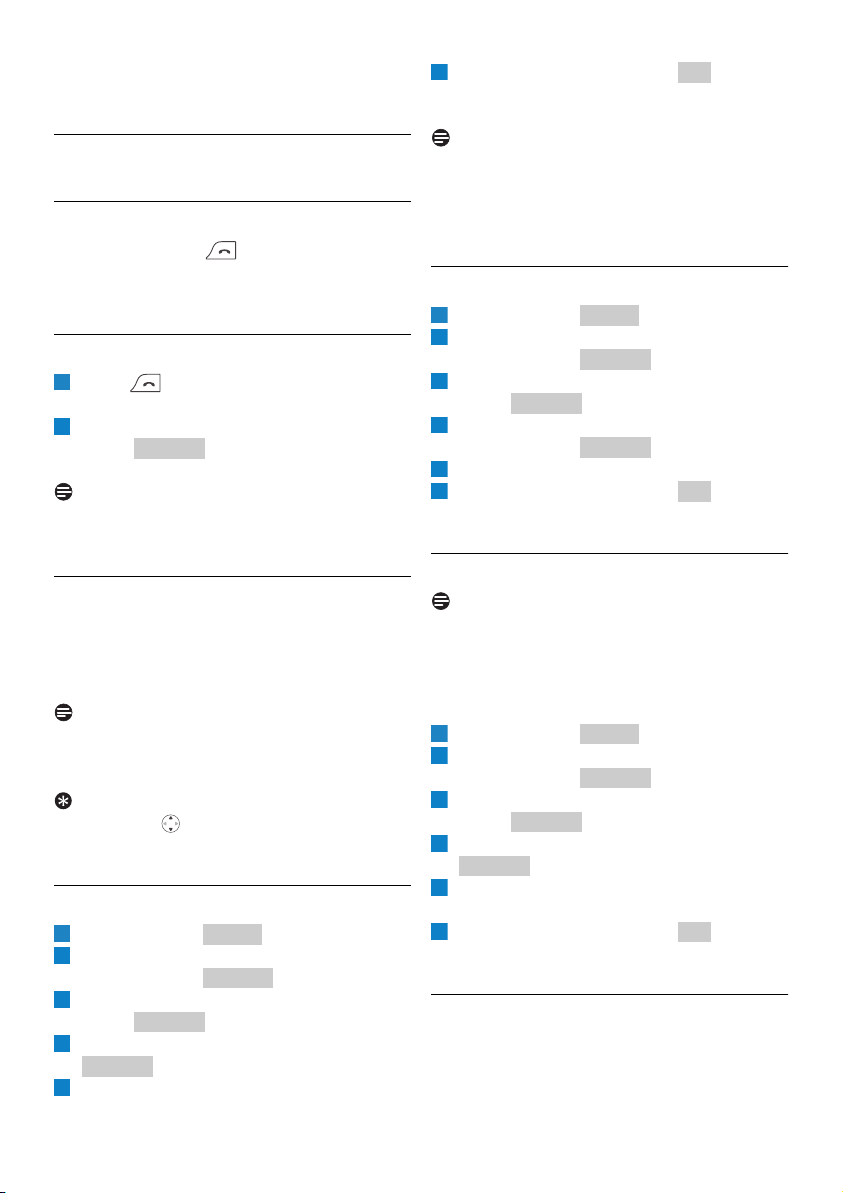
werden. Die meisten Telefonfunktionen stehen
Ü
Ü
Ü
ebenfalls nicht zur Verfügung.
3.7 Mobilteil ein-/ausschalten
3.7.1 Mobilteil einschalten
Drücken Sie auf
.
• Es kann einige Sekunden dauern, bis sich das
Mobilteil einschaltet.
3.7.2 Mobilteil ausschalten
1
Taste ca. 2 Sekunden gedrückt halten.
• Es erscheint das Stromversorgungsmenü.
2
Scrollen Sie zu AUSSCHALTEN. Drücken
WÄHLE
Sie auf .
• Das Mobilteil ist ausgeschaltet.
Hinweis
Ein ausgeschaltetes Mobilteil ist nicht erreichbar
(kann nicht angerufen werden).
3.8 Uhrzeit und Datum einstellen
Ihr Telefon ist mit einem Kalender und einer digitalen Uhr ausgestattet. Vor der Erstinbetriebnahme sollten Sie das Datum und die Uhrzeit
einstellen.
Hinweis
Nach dem Zurücksetzen (einem Reset) des
Telefons müssen Datum und Uhrzeit erneut
eingestellt werden.
Tipp
Mit der Taste (Pfeil nach Oben oder Unten)
können Sie in den Menüs navigieren.
3.8.1 Zeitzone einstellen
1
Drücken Sie auf .
2
Scrollen Sie zu EINSTELLUNGEN.
Drücken Sie auf .
3
Scrollen Sie zu DATUM & ZEIT. Drücken
WÄHLE
Sie auf .
4
Scrollen Sie zu ZEITZONE. Drücken Sie auf
WÄHLE
5
Scrollen Sie zur gewünschten Zeitzone.
MEN
WÄHLE
.
6
Drücken Sie abschließend auf .
OK
• Die neue Einstellung ist gespeichert.
Hinweis
Bei jedem Verbindungsaufbau zum Internet
erfolgt eine automatische Aktualisierung der
Datum- und Uhrzeiteinstellungen in Abhängigkeit
der eingestellten Zeitzone.
3.8.2 Datumformat einstellen
1
Drücken Sie auf .
2
Scrollen Sie zu EINSTELLUNGEN.
Drücken Sie auf .
3
Scrollen Sie zu DATUM & ZEIT. Drücken
WÄHLE
Sie auf .
4
Scrollen Sie zu DATUMFORMAT.
Drücken Sie auf .
5
Scrollen Sie zum gewünschten Datumformat.
6
Drücken Sie abschließend auf .
MEN
WÄHLE
WÄHLE
OK
• Die neue Einstellung ist gespeichert.
3.8.3 Datum einstellen Hinweis
Wenn Sie das Datum manuell mit diesem Menü
einstellen, verwendet das Telefon diese
Einstellung und es erfolgt keine automatische
Aktualisierung mehr über das Netz, bis ein Reset
der Basisstation ausfegührt wird.
1
Drücken Sie auf .
2
Scrollen Sie zu EINSTELLUNGEN.
Drücken Sie auf .
3
Scrollen Sie zu DATUM & ZEIT. Drücken
WÄHLE
Sie auf .
4
Scrollen Sie zu DATUM. Drücken Sie auf
WÄHLE
5
Mit den Zifferntasten Tag/Monat/Jahr
MEN
WÄHLE
.
eingeben.
6
Drücken Sie abschließend auf
OK
• Die neue Einstellung ist gespeichert.
3.8.4 Datumtrennzeichen einstellen
Das Datumtrennzeichen, z.B. ein Schrägstrich,
wird als Trennzeichen zwischen Tag, Monat und
Inbetriebnahme
13
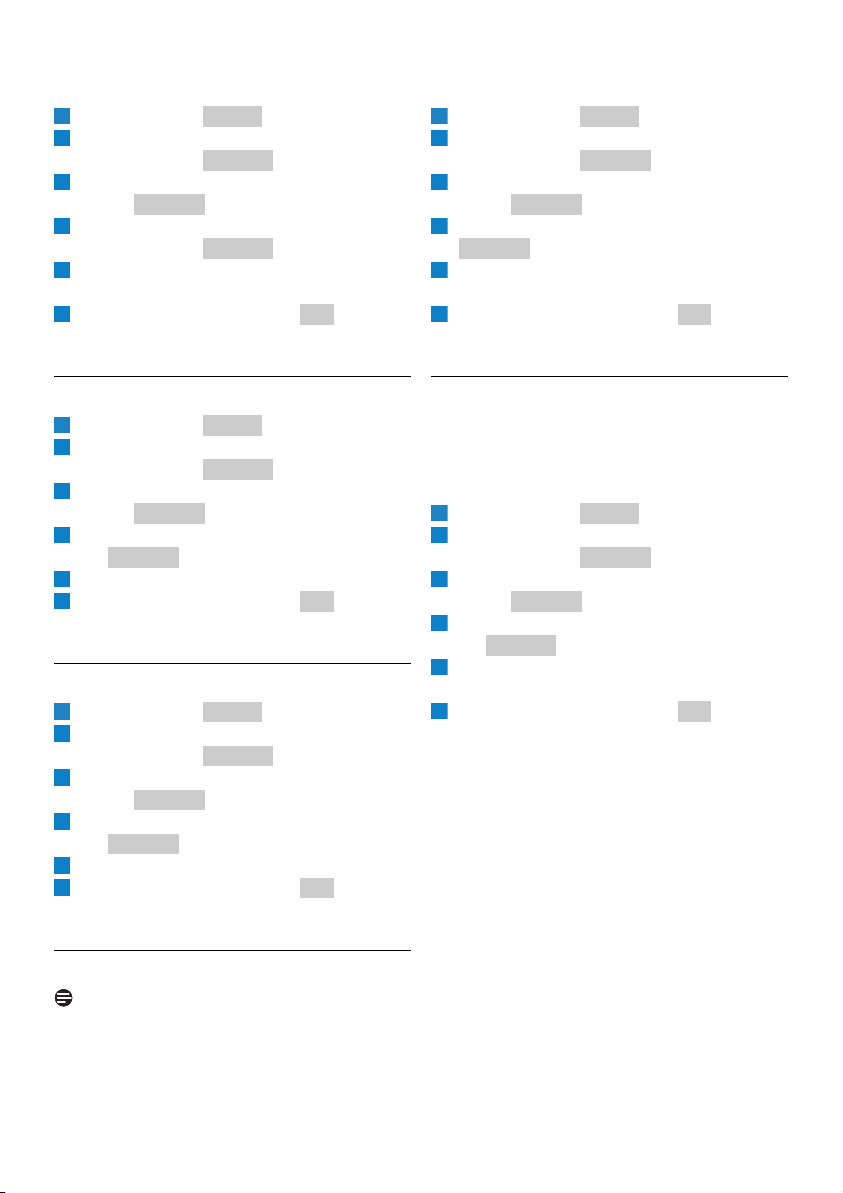
Jahr verwendet (z.B. 25/08/2006). Es stehen drei
Ü
Ü
Ü
Ü
Ü
Trennzeichen zur Auswahl (/ : .).
1
Drücken Sie auf .
2
Scrollen Sie zu EINSTELLUNGEN.
Drücken Sie auf .
3
Scrollen Sie zu DATUM & ZEIT. Drücken
WÄHLE
Sie auf .
4
Scrollen Sie zu DATUMTRENNZ.
Drücken Sie auf .
5
Scrollen Sie zum gewünschten Datumtrenn-
MEN
WÄHLE
WÄHLE
zeichen.
6
Drücken Sie abschließend auf .
OK
• Die neue Einstellung ist gespeichert.
Aktualisierung mehr über das Netz, bis ein Reset
der Basisstation ausgeführt wird.
1
Drücken Sie auf .
2
Scrollen Sie zu EINSTELLUNGEN.
Drücken Sie auf .
3
Scrollen Sie zu DATUM & ZEIT. Drücken
WÄHLE
Sie auf .
4
Scrollen Sie zu ZEIT. Drücken Sie auf
WÄHLE
5
Mit den Zifferntasten die Stunden/Minuten
MEN
WÄHLE
.
eingeben.
6
Drücken Sie abschließend auf .
OK
• Die neue Einstellung ist gespeichert.
3.8.5 Sommerzeit einstellen
1
Drücken Sie auf .
2
Scrollen Sie zu EINSTELLUNGEN.
Drücken Sie auf .
3
Scrollen Sie zu DATUM & ZEIT. Drücken
WÄHLE
Sie auf .
4
Scrollen Sie zu SOMMERZEIT. Drücken Sie
WÄHLE
auf .
5
Scrollen Sie zur gewünschten Einstellung.
6
Drücken Sie abschließend auf .
MEN
WÄHLE
OK
• Die neue Einstellung ist gespeichert.
3.8.6 Uhrzeitformat einstellen
1
Drücken Sie auf .
2
Scrollen Sie zu EINSTELLUNGEN.
Drücken Sie auf .
3
Scrollen Sie zu DATUM & ZEIT. Drücken
WÄHLE
Sie auf .
4
Scrollen Sie zu ZEITFORMAT. Drücken Sie
WÄHLE
auf .
5
Scrollen Sie zum gewünschten Uhrzeitformat.
6
Drücken Sie abschließend auf .
MEN
WÄHLE
OK
• Die neue Einstellung ist gespeichert.
3.8.7 Uhrzeit einstellen Hinweis
Wenn Sie die Uhrzeit manuell mit diesem Menü
einstellen, verwendet das Telefon diese
Einstellung und es erfolgt keine automatische
3.8.8 Uhrzeittrennzeichen einstellen
Das Uhrzeittrennzeichen, z.B. ein Doppelpunkt,
wird als Trennzeichen zwischen den Stunden und
Minuten verwendet (z.B. 18:30). Es stehen zwei
Trennzeichen zur Auswahl (: .).
1
Drücken Sie auf .
2
Scrollen Sie zu EINSTELLUNGEN.
Drücken Sie auf .
3
Scrollen Sie zu DATUM & ZEIT. Drücken
WÄHLE
Sie auf .
4
Scrollen Sie zu ZEITTRENNZ. Drücken Sie
WÄHLE
auf .
5
Scrollen Sie zum gewünschten Uhrzeittrenn-
MEN
WÄHLE
zeichen.
6
Drücken Sie abschließend auf .
OK
• Die neue Einstellung ist gespeichert.
14
Inbetriebnahme
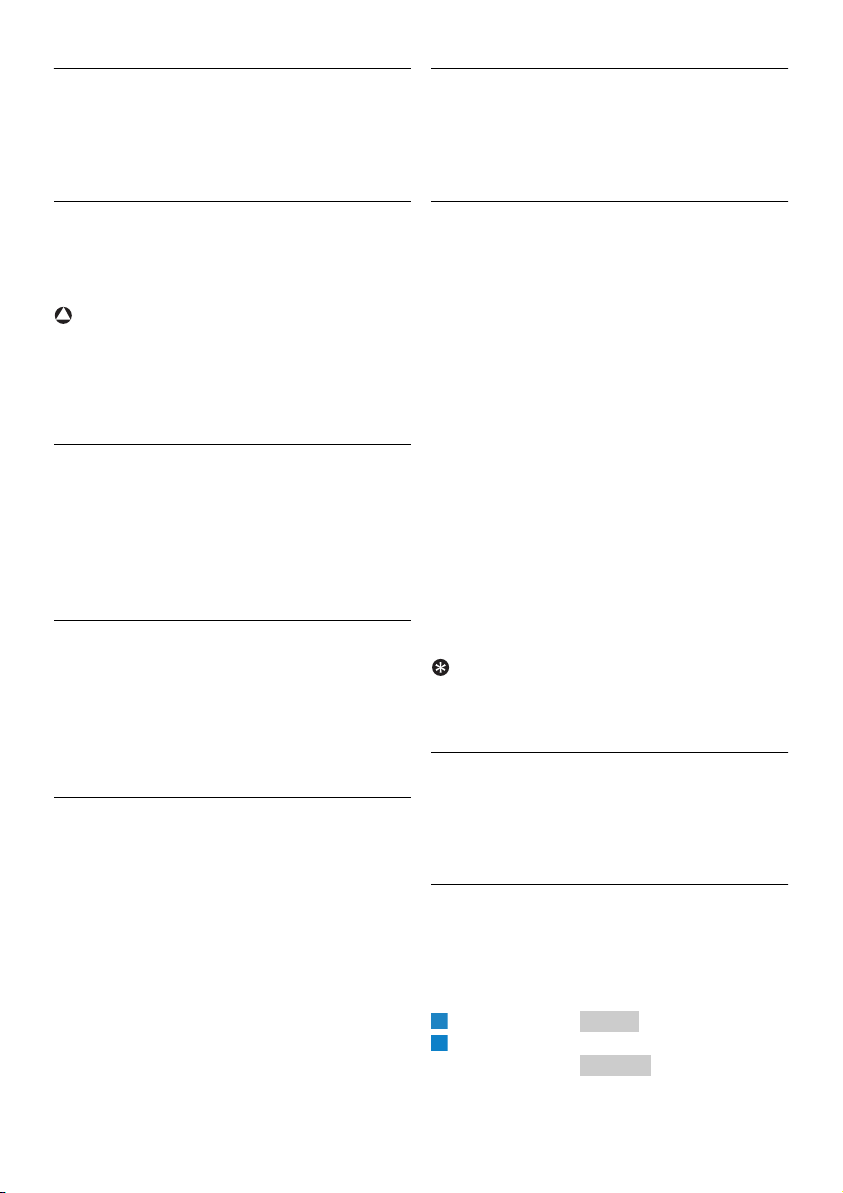
4Skype® und Skype-
Ü
Werkzeuge
4.2.3 Skype Voicemail™
Der Skype Voicemail-Dienst nimmt Ihre
Gespräche an, wenn Sie anderweitig beschäftigt
oder Offline sind.
4.1 Was ist Skype®?
®
ist eine kleine Softwareanpassung, die
Skype
Ihnen ermöglicht Ihre Freunde und Bekannte
weltweit kostenlos über das Internet anzurufen.
!
Achtung
Es können keine Notrufnummern gewählt
werden. Skype ist kein Ersatz für ein reguläres
Telefon und kann nicht für einen Notruf
eingesetzt werden.
4.2 Weitere Vorteile von Skype
Sie können mit Skype jeden Skype-Benutzer
kostenlos und jederzeit über das Internet
anrufen. Skype bietet noch weitere interessante
Funktionen, die allerdings nicht kostenfrei sind
(jedoch preisgünstig zu erwerben).
4.2.1 SkypeOut™
SkypeOut ist eine günstige Lösung, um Festnetzoder Mobiltelefonrufnummern über Skype
anzurufen. Wenn Sie unterwegs sind, können Sie
SkypeOut auch verwenden, um Ihre SkypeAnrufe an ein beliebiges Telefon weiterzuleiten.
4.2.2 SkypeIn™ mit kostenlosem Skype
Voicemail™-Dienst
SkypeIn ist eine Nummer, die Ihre Freunde von
einem beliebigen Telefon aus anrufen können.
Das Gespräch kommt bei Ihnen über Skype an.
Sie können Rufnummern an einem oder
mehreren der angebotenen Orte buchen und
Skype-Anrufe von überall weltweit erhalten.
4.3 Verwendete Terminologie
Nachfolgend sind einige Skype-Begriffe
aufgelistet, die in der vorliegenden
Bedienungsanleitung verwendet werden.
• Abgehender Anruf: A ruft B an.
• Ankommender Anruf: A wird von B
angerufen.
• Verpasster Anruf: A wird von B angerufen
und nimmt das Gespräch nicht an.
• SkypeOut: Über Skype eine Festnetz- oder
Mobiltelefonrufnummer anrufen.
• SkypeIn: Eine reguläre Rufnummer anrufen;
die Verbindung zu einem Skype-Konto wird
hergestellt.
• Skype-Guthaben: Mit einem SkypeGuthaben können Sie verschiedene Produkte
und Dienste bei Skype erwerben. Z.B. kann das
Skype-Guthaben verwendet werden, um
SkypeOut Anrufe einzurichten oder, um einen
SkypeIn-Vertrag abzuschließen.
Tipp
Ausführliche Informationen finden Sie im Internet
unter skype.com.
4.4 Skype-Werkzeuge
In diesem Abschnitt sind die Skype-Werkzeuge
beschrieben, die Ihnen mit diesem Telefon zur
Verfügung stehen.
4.4.1 Automatisch einbuchen
Sie können Ihr Telefon einstellen, dass es sich
jedes Mal, wenn die Basisstation eingeschaltet
wird, automatisch bei Ihrem Skype-Konto
einbucht.
1
Drücken Sie auf .
2
Scrollen Sie zu EINSTELLUNGEN.
Drücken Sie auf .
MEN
WÄHLE
Skype® und Skype-Werkzeuge
15
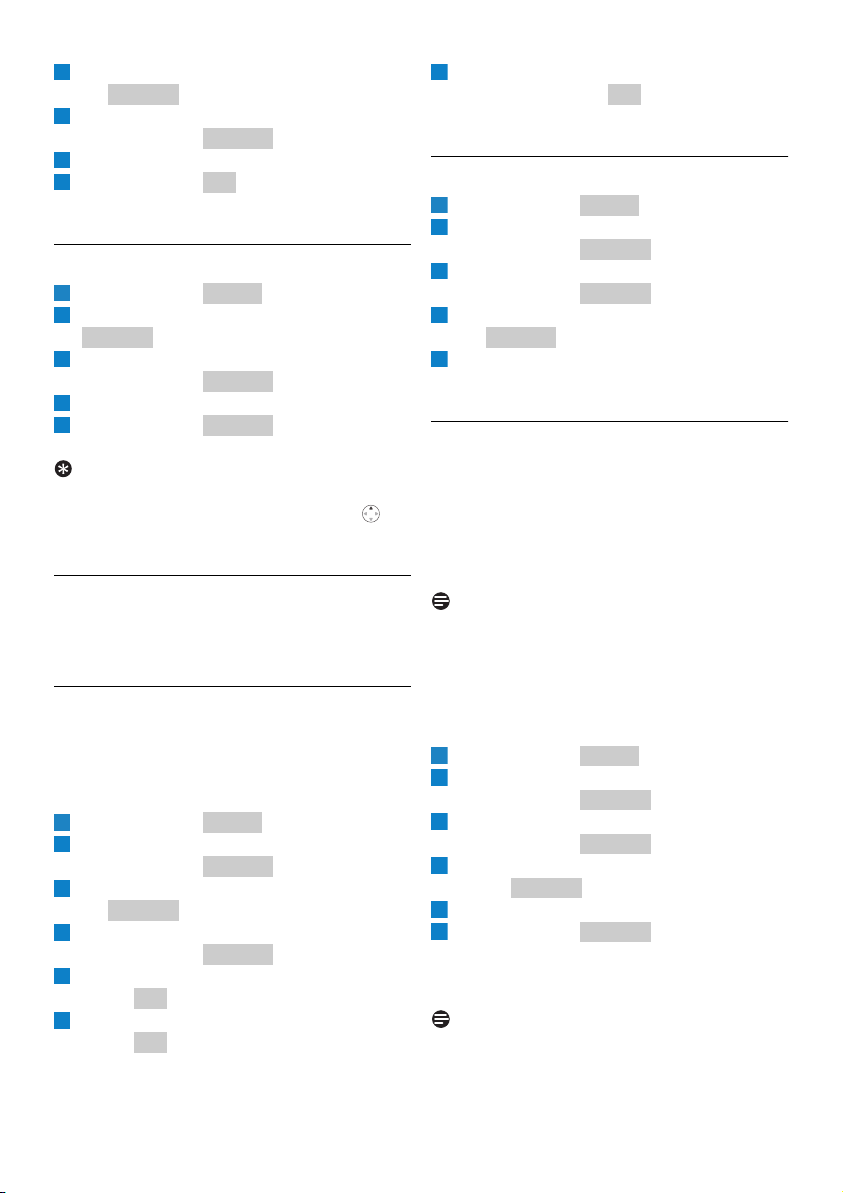
3
Ü
Ü
Ü
Ü
Scrollen Sie zu ALLGEMEIN. Drücken Sie
WÄHLE
auf .
4
Scrollen Sie zu AUTOM. EINBUCH.
Drücken Sie auf .
5
Wählen Sie die gewünschte Einstellung.
6
Drücken Sie auf .
WÄHLE
OK
• Die neue Einstellung ist gespeichert.
4.4.2 Skype-Status ändern
1
Drücken Sie auf .
2
Scrollen Sie zu STATUS. Drücken Sie auf
WÄHLE
3
Scrollen Sie zu STATUS ÄNDERN.
Drücken Sie auf .
4
Scrollen Sie zur gewünschten Einstellung.
5
Drücken Sie auf .
MEN
.
WÄHLE
WÄHLE
• Die neue Einstellung ist gespeichert.
Tipp
Sie können das Menü STATUS ÄNDERN auch
direkt aufrufen: Im Ruhemodus die Taste
(Pfeil nach Oben) drücken.
4.4.3 SkypeOut-Guthaben prüfen
Ihr Skype-Guthaben wird im Ruhemodus
angezeigt.
4.4.4 Skype-Passwort ändern
Sie können Ihr Skype-Guthaben mit einem
Passwort vor unberechtigtem Zugriff schützen.
Das Skype-Passwort ist ein eigenes Passwort und
unterscheidet sich vom PIN-Code des Telefons.
1
Drücken Sie auf .
2
Scrollen Sie zu EINSTELLUNGEN.
Drücken Sie auf .
3
Scrollen Sie zu ALLGEMEIN. Drücken Sie
WÄHLE
auf .
4
Scrollen Sie zu PASSW ÄNDERN.
Drücken Sie auf .
5
Geben Sie das aktuelle Passwort ein. Drücken
OK
Sie auf .
6
Geben Sie das neue Passwort ein. Drücken
OK
Sie auf .
MEN
WÄHLE
WÄHLE
7
Geben Sie das neue Passwort nochmals ein
und drücken Sie auf .
OK
• Die neue Einstellung ist gespeichert.
4.4.5 Skype-Software aktualisieren
1
Drücken Sie auf .
2
Scrollen Sie zu EINSTELLUNGEN.
Drücken Sie auf .
3
Scrollen Sie zu SONDERFUNKT..
Drücken Sie auf .
4
Scrollen Sie zu SW AKTUAL. Drücken Sie
WÄHLE
auf .
5
Befolgen Sie dann die Anweisungen auf dem
MEN
WÄHLE
WÄHLE
Display.
4.4.6 Automatische Aktualisierung
aktivieren
Sie können Ihr Telefon einstellen, damit Sie
automatisch informiert werden, wenn eine neue
Skype-Software zur Verfügung steht. Sie sparen
dadurch Zeit und müssen nicht manuell nach
neuen Softwareversionen suchen.
Hinweis
Unabhängig von den Einstellungen für die
automatische Aktualisierung, informiert Sie Ihr
Telefon, wenn eine Aktualisierung der SkypeSoftware erforderlich ist. Sie müssen der
Software-Aktualisierung zustimmen, damit Sie das
Telefon weiterbenutzen können.
1
Drücken Sie auf .
2
Scrollen Sie zu EINSTELLUNGEN.
Drücken Sie auf .
3
Scrollen Sie zu SONDERFUNKT..
Drücken Sie auf .
4
Scrollen Sie zu AUTO AKTUAL. Drücken
WÄHLE
Sie auf .
5
Scrollen Sie zur gewünschten Einstellung.
6
Drücken Sie auf .
MEN
WÄHLE
WÄHLE
WÄHLE
• Die neue Einstellung ist gespeichert. Ihr
Telefon wird Sie informieren, wenn neue
Software-Updates zur Verfügung stehen.
Hinweis
Bei aktivierter Funktion „Automatisch
aktualisieren“, zeigt Ihr Telefon eine
Benachrichtigung an, wenn es ein neues Update
16
Skype® und Skype-Werkzeuge
